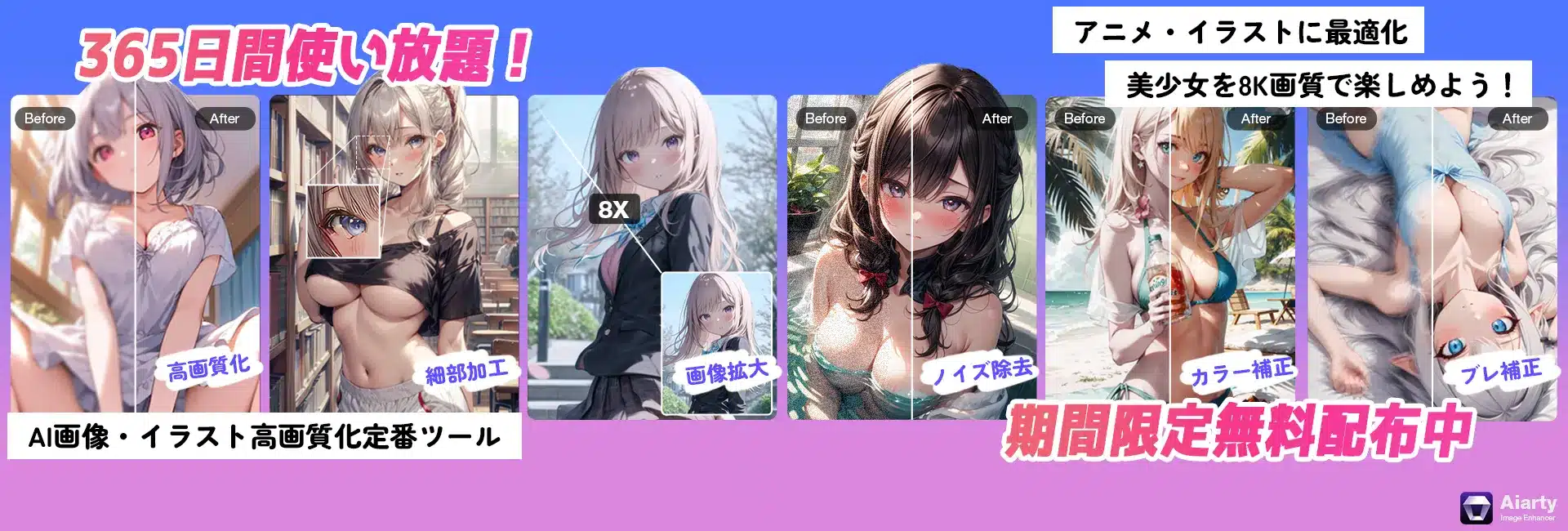昔のドラマを収録したVHSテープ、録画したテレビ番組、ビデオカメラで撮った動画からDVDへダビングしてみたいけど、そのやり方が全く分からないと悩んでいる方は多いのではないでしょうか。
そこで、本記事ではDVDダビングの方法をについて具体的に解説し、おすすめのDVDダビングフリーソソフトをあわせて紹介します。また、パソコンを使わずにテレビ録画をDVDにダビングする手順も紹介するので、ぜひ参考にしてください。
DVDダビングとは
DVDダビング(dubbing)は、録画・撮影した映像素材を他のDVD/Blu-rayなどの記録可能な光学メディアへの複製することを指します。
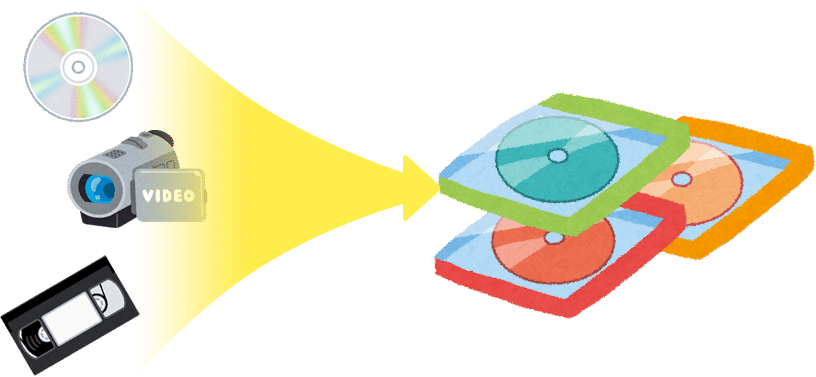
DVDダビングをすることで、撮影の動画をDVDに書き込んだり、DVDディスクを焼き増すしたりすることができるに加えて、VHSやminiDVなどの大切なビデオテープをデジタル化して思い出DVDを作成する際にとても便利です。
思い通りのDVDをダビングするには、DVDディスクの種類を知ることが重要です。
DVDディスクは大きく分けて、「データ用」(for DATA)と「ビデオ用」(for VIDEO)の2種類があります。データ用のDVDはパソコンのデータなどを保存するためのDVDディスクなので、DVDプレーヤーで再生することができません。
データ用のDVDはパソコンのデータを保存するためのDVDディスクなので、DVDプレーヤーで再生することができません。
そのため、DVDダビングをするには、「ビデオ用」(for VIDEO)のDVDディスクを利用しかありません。具体的には次の通りです。
| ビデオ用DVDの種類 | 容量 | 繰り返し書き込み | その他 |
|---|---|---|---|
| DVD-R | 4.7GB | 1回のみ書き込める | 他機器で再生するには、ファイナライズが必要。 |
| DVD+R | 4.7GB | 1回のみ書き込める | ファイナライズが不要。書き込めるできない場合があります。 |
| DVD-RW | 4.7GB | 約1000回の書き込みが可能 | 他機器で再生するには、ファイナライズが必要。 |
| DVD+RW | 4.7GB | 約1000回の書き込みが可能 | ファイナライズが不要。書き込めるできない場合があります。 |
| DVD-R DL | 8.5GB | 1回のみ書き込める | 片面2層の構造なので、再生や書き込みには2層式規格の対応のドライブが必要。 |
| DVD+R DL | 8.5GB | 1回のみ書き込める | 片面2層の構造なので、再生や書き込みには2層式規格の対応のドライブが必要。 |
ダビングをしたDVD+RまたはDVD+RW は、ファイナライズの処理をしなくても他の再生機器で見られます。
しかし、海外の団体が独自に策定された規格なので、DVD-R/DVD-RWとの互換性がないため、再生にはDVD+R/DVD+RW に対応したDVDプレーヤーが必要です。海外では広く普及しています。
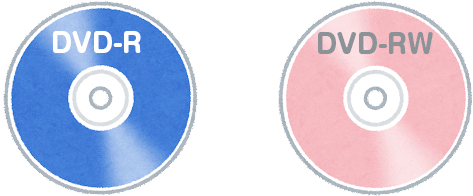
そのため、DVDダビングを行う際に、DVD-RまたはDVD-RWを使用するのが一般的です。
DVDダビングの方法は2つ!それぞれわかりやすく解説
DVDをダビングする方法は、ダビング機器によって異なり、大きく以下の2つに分けられます。
- パソコンを使ってDVDをダビングする方法
- レコーダを使ってDVDをダビングする方法
ここでは、それぞれの方法について、詳しく解説していきます。
パソコンでDVDダビングをする方法
スマホやカメラで撮った映像、録画したPC画面などの動画をDVDにダビングする場合は、パソコンを使ってDVDダビングを行うのがおすすめです。
- スマホで撮った動画
- ビデオカメラ・GoProなどで撮影したビデオ
- PCで録画したドラマ、番組、アニメ、映画…
- DVDディスク
- ダウンロードしたオンライン動画
- DVDドライブ搭載のパソコン
- DVD‐R/DVD-RWディスク
- DVDへダビングする動画
- DVDダビングソフト
パソコンでDVDダビングをスムーズに行うには、DVDダビングソフトがおすすめです。ここでは、おすすめのDVDダビングフリーソフト5選を紹介します。
DVDダビングフリーソフト1. WinX DVD Copy Pro
WinX DVD Copy Proは、使いやすさに定評のあるDVDダビングソフトです。シンプルなUIで、初心者、未経験でも簡単に操作できます。DVDからDVDへダビングしたり、ISOイメージファイルをDVDにダビングしたりすることができるほか、DVDからチャプター抽出、ISO作成などの多彩な機能が搭載されています。
なお、WinX DVD Copy Proではすべての機能を利用するには月額料金が発生しますが、Digiartyプレゼントキャンペーンで、WinX DVD Copy Proの無料ライセンスを期間限定で配布することがあります。その時に入手するのがベストでしょう。
DVDダビングフリーソフト2. CDBurnerXP
CDBurnerXPは幅広い機能を兼ね備えているDVDダビングソフトです。DVDダビングに欠かせない機能も搭載しており、撮影したビデオやDVDからDVDへダビングするだけでなく、音楽ファイルからCD作成やブルーレイディスクの複製、書き込みも可能です。
海外製ですがインストール画面から日本語化されたので、誰でも簡単にDVDダビングを行えます。
DVDダビングフリーソフト3. Imgburn
Imgburnは無料でDVDダビングを行える高機能ライティングソフトです。基本的な機能はCDBurnerXPと同じですが、CDBurnerXPより直感的に操作できるのが魅力です。重要な機能はトップ画面の中央に分かりやすく配置され、簡単な作業で思い通りのDVDに仕上げられるようになります。
また、利用するDVDドライブとメディアをチェックすることができるようになります。
DVDダビングフリーソフト4. WinX DVD Author
パソコン内に保存されているMP4や3GPなど形式のビデオだけをDVDにダビングする場合は、WinX DVD Authorがおすすめです。全ての機能が無料使用されており、320種類以上の動画ファイル形式に対応されているのが特徴です。直感的な操作性が加わり、簡単なステップでDVDダビングを完成できます。
DVDダビングフリーソフト5. DVD Flick
Windowsで使えるDVDダビングソフトで、完全無料で利用できます。WinX Video Author同様、ビデオしかDVDにダビングできないのだが、メニュー作成、チャプター設定、字幕や音声ファイルの多重化などの細かい機能がより充実しています。
また、DVD-R/DVD-RWディスクに書き込む場合は、 Imgburnと連携する必要があります。
【検証】DVDダビングソフトを使って、パソコンでDVDダビングをする方法
ここでは、上記でご紹介した「WinX DVD Copy Pro」を使って、DVDダビングの方法を説明します。
6つのステップでDVDからDVDへダビングすることができます。操作はとても簡単なので、以下の手順に従って進めてください。

ステップ① ダビングするDVDをパソコンのDVDドライブにセットします。
ステップ② WinX DVD Copy Proの画面で、左ペインの「DVDからDVDへクローン」を選択します。
ステップ③ 画面の右ペインで入力元のディスク情報が「ソース」項目に表示され、「ターゲットDVDバーナー」項目の右端にある「▽」をクリックして、「Virtual DVD‐ROM Msft」を選択します。
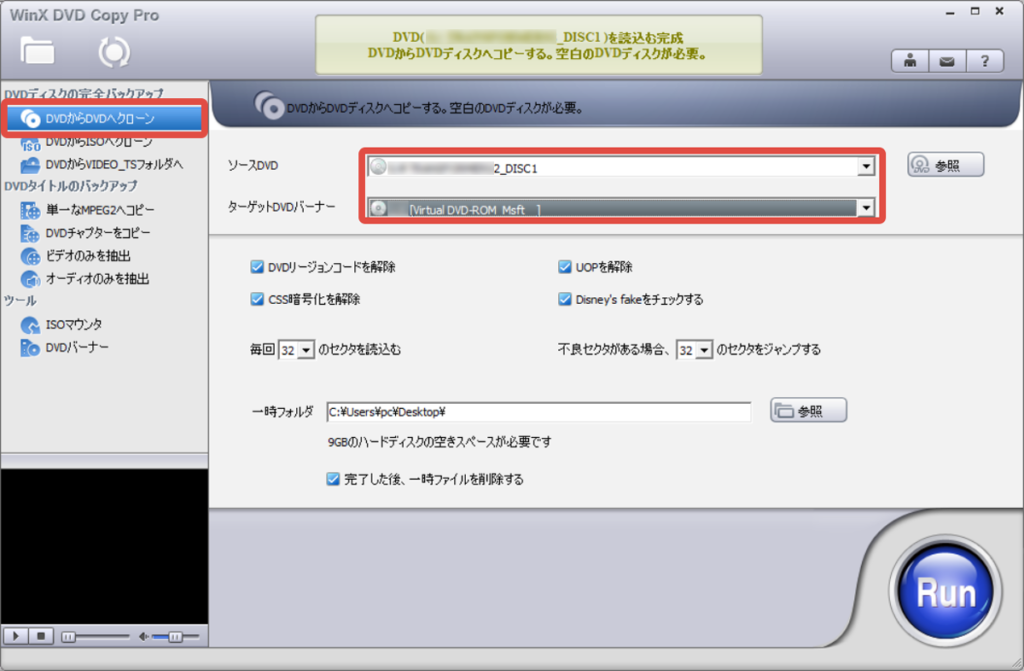
もし、パソコン に複数のDVD ドライブがある場合は、DVD‐R/DVD-RWをセットしたドライブを選びます。
ステップ④ 右下の「RUN」を押します。DVDからハードディスクへのバックアップが完了するまでお待ちください。
ステップ⑤ ダビングが完了すると、DVDドライブからDVDを取り出して、空のDVD‐R/DVD-RWをドライブにセットします。
ステップ⑥ 「Burn」ボタンを押すと、パソコンでDVDダビングが始まるので、完了するまで待ちます。
レコーダでDVDダビングをする方法
レコーダでの方法はテレビ番組を録画したDVDレコーダ上の作業だけで完了するので、手間がかかりません。また、DVDダビングをした後、直接に再生することができるの点が大きなメリットです。
- VHSなどの家庭用ビデオテープ
- miniDV、8mmビデオ
- デジタル放送を録画したテレビ番組
- ビデオカメラで撮影した映像
- DVDディスク
- DVDレコーダ
- DVD‐R/DVD-RWディスク
- DVDへダビングする動画
デジタル放送の録画をDVDにダビングしたい場合は、CPRM対応と表記されているDVD‐R/DVD-RWディスクを使用する必要があります。
レコーダでDVDダビングをする手順は、DVDレコーダの機種によって異なります。ここでは、レコーダを使ってテレビ録画をDVDにダビングする際の大まかな流れ・手順を紹介します。
ステップ① DVD‐R/DVD-RWディスクをレコーダに挿入して初期化します。
DVD初期化される際の記録フォーマットはVRフォーマットとビデオフォーマットの2種類です。
| 初期化(記録フォーマット) | 用途 |
|---|---|
| VRフォーマット | デジタル放送の録画ビデオカメラで撮影した映像 VRフォーマットに対応した機器でないと再生できない |
| ビデオフォーマット | デジタル放送以外の映像 ファイナライズ処理をしたら、他のDVDレコーダーやDVDプレーヤー全般で再生が可能 |
デジタル放送のテレビ録画をDVDにダビングする場合は、「VRフォーマット」を選びましょう。
ステップ② お使いのレコーダの取扱説明書に従って、テレビ録画をDVDにダビングしましょう。
ステップ③ ダビングが完了したら、ファイナライズ処理を行います。
レコーダでダビングしたDVDを他の再生機器で視聴できるには、ダビング後にファイナライズが必要です。そうしないと、他のDVDプレーヤーやレコーダなどで再生はできない場合があります。